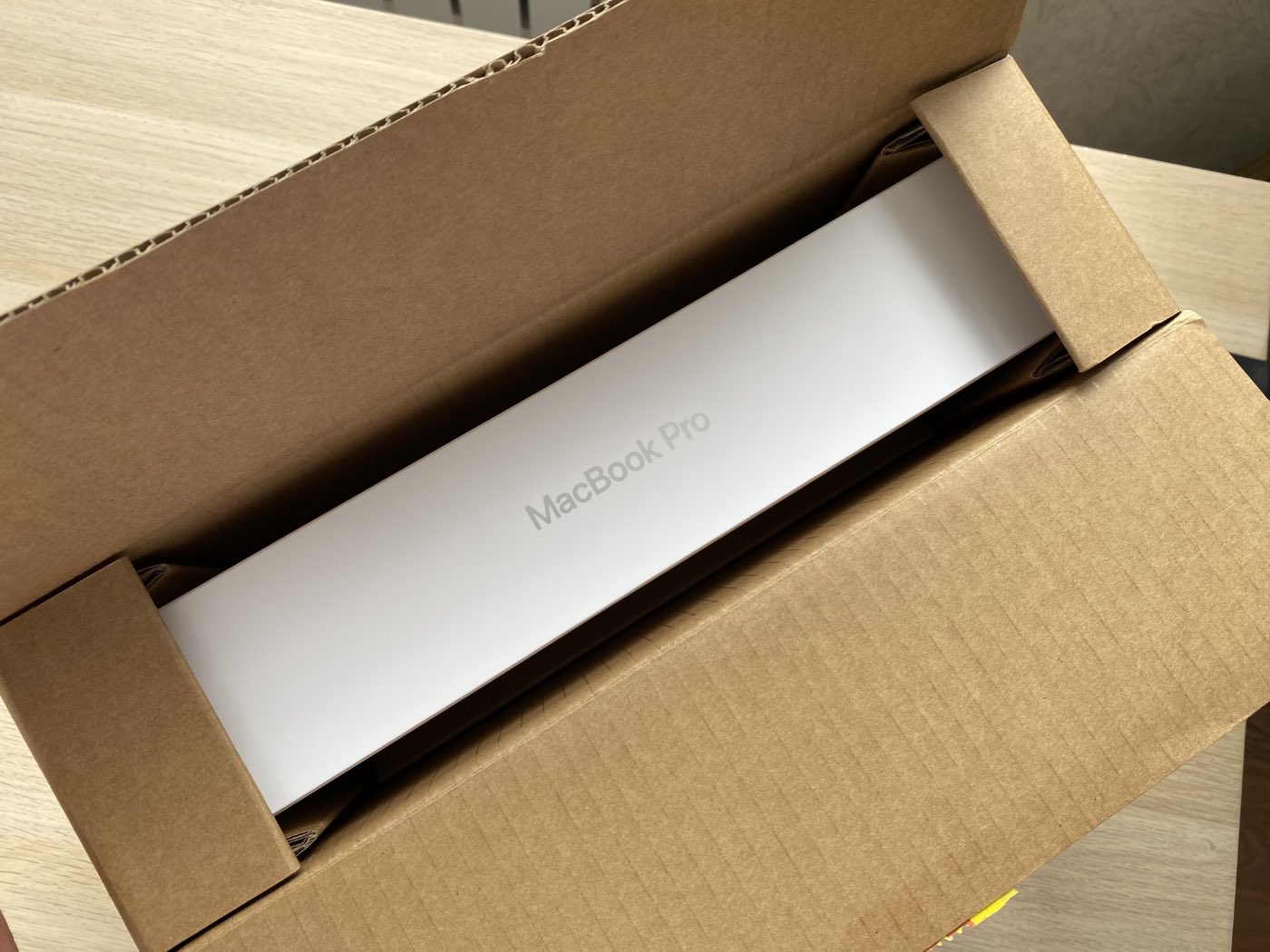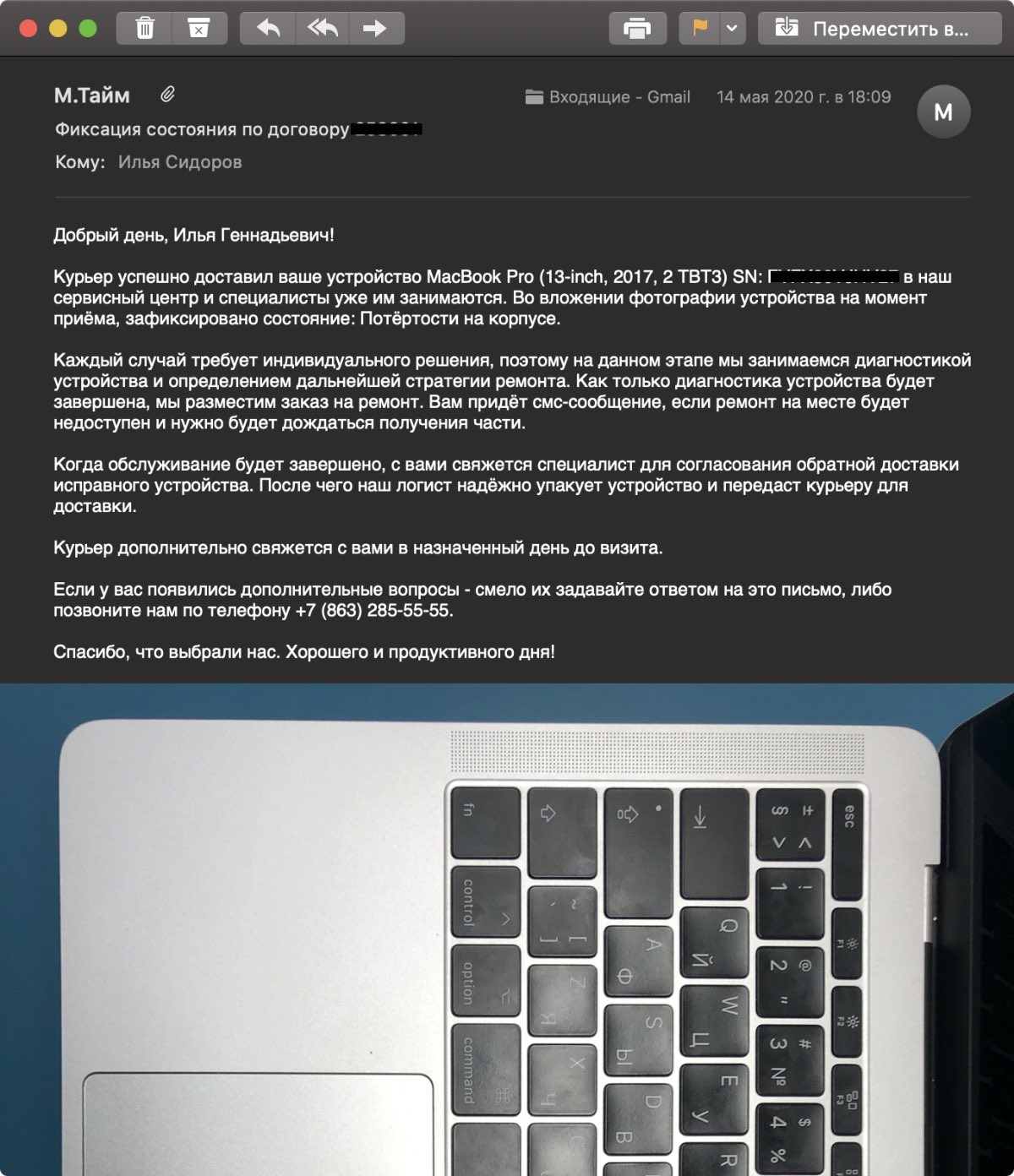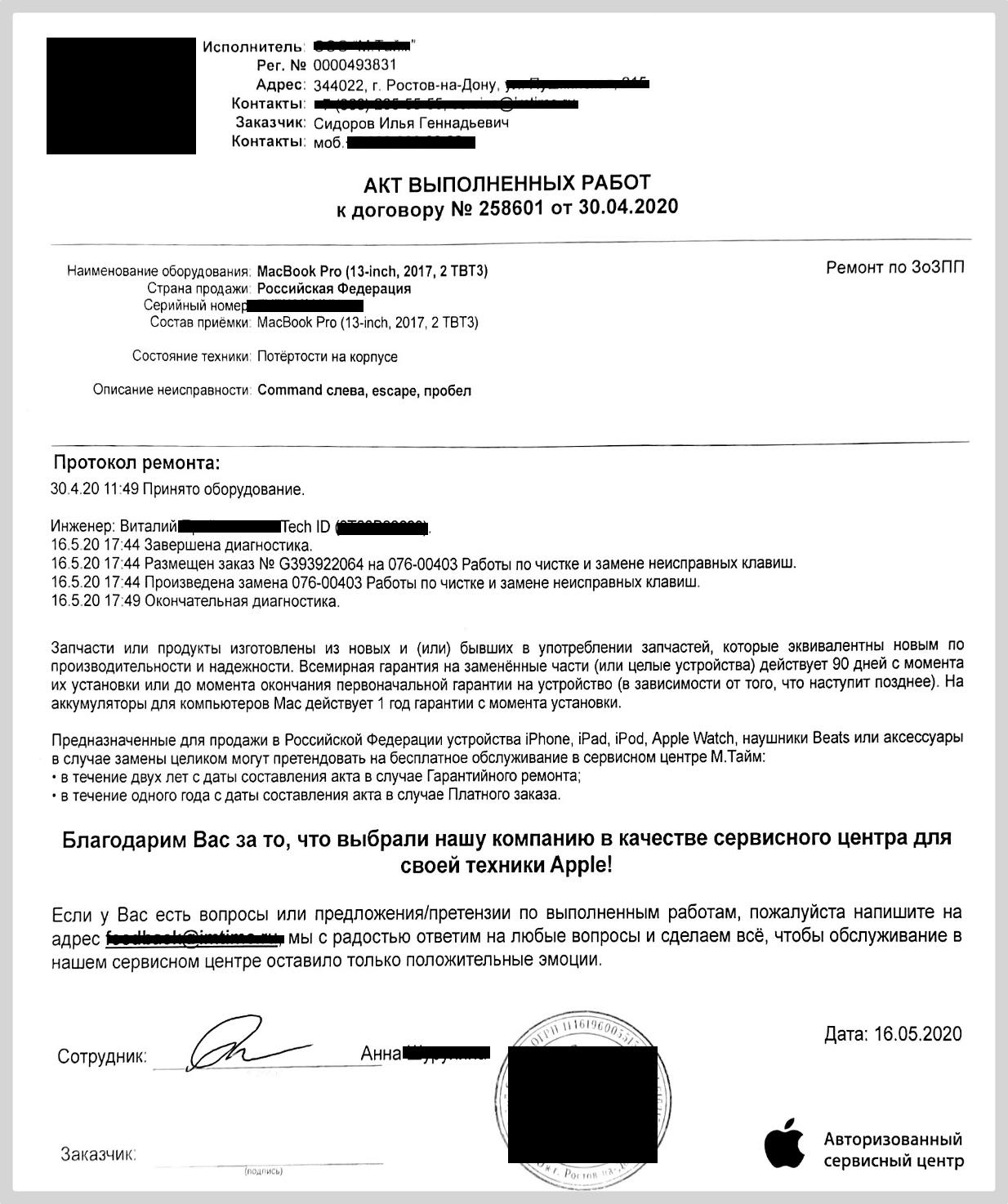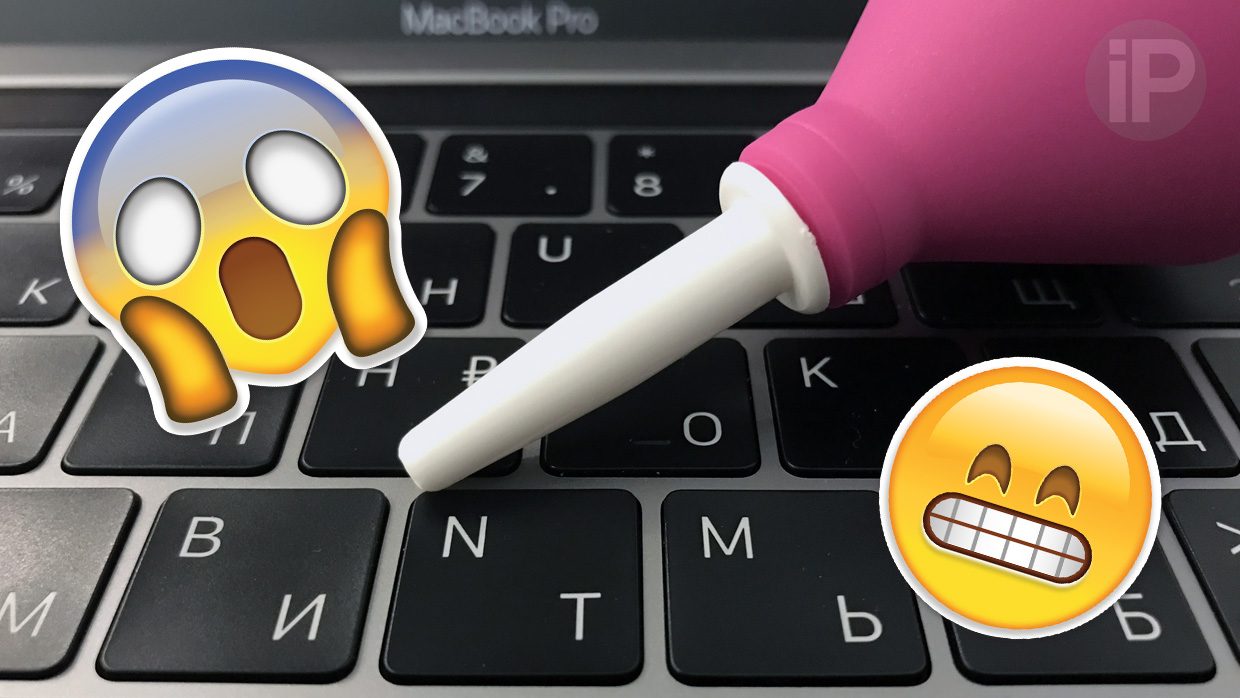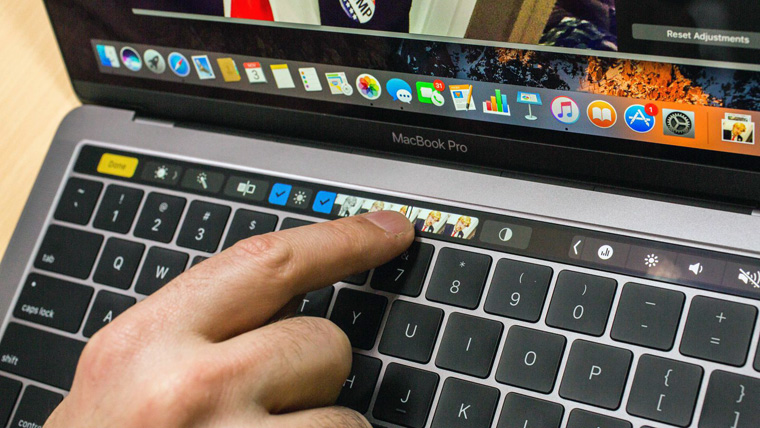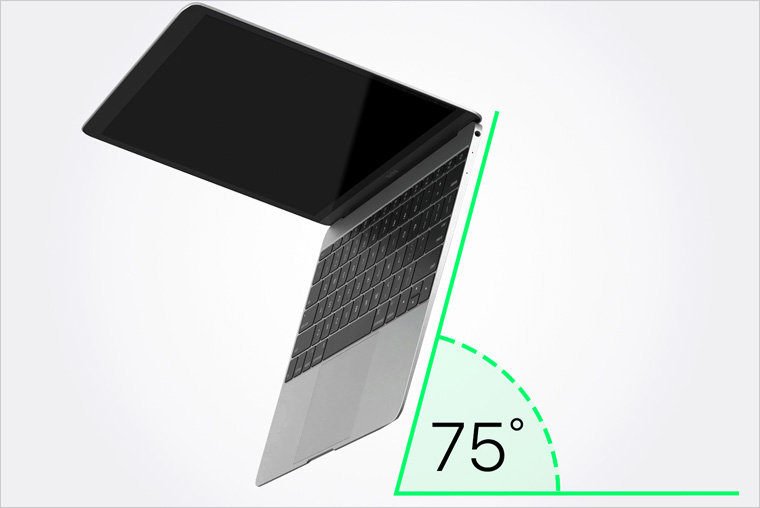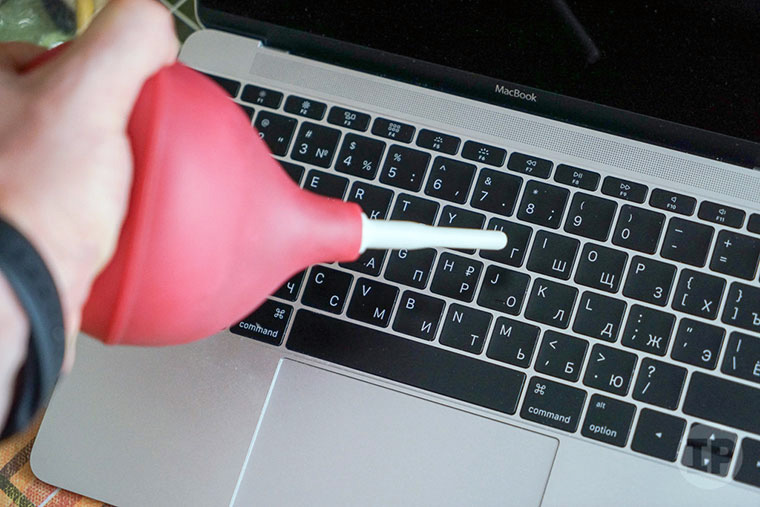- Как я починил клавиатуру MacBook Pro, не выходя из дома
- Сжатый воздух не помог
- Затем последовали полтора месяца мучений
- Как работает дистанционный ремонт
- Клавиатура теперь работает отлично
- Как правильно и эффективно почистить клавиатуру MacBook
- Почему клавиши на MacBook периодически залипают
- Как Apple советует чистить клавиатуру ноутбуков
- Наш способ очистки клавиатуры MacBook из аптеки
- Как избежать проблем с залипанием клавы на 100%
- Ремонт залипающих и заедающих кнопок MacBook Air своими руками
- Шаг 1
- ШАГ 2
- ШАГ 3
- ШАГ 4
Как я починил клавиатуру MacBook Pro, не выходя из дома
Каждый день я пользуюсь MacBook Pro 2017 года с клавиатурой «бабочка» второго поколения, которая со временем начинает плохо работать.
Полтора года каждый день печатал около 10–20 тысяч знаков. Кнопки нажимались чётко, ничего не залипало, ложных нажатий тоже не было.
Однако в начале марта левый Command ⌘, Escape, Backspace и пробел начали странно работать. Command не всегда нажимался с первого раза, хотя ход клавиши оставался прежним.
Остальные кнопки периодически туго нажимались. В общем, стало понятно, что распространённая проблема клавиатур MacBook не обошла стороной и меня.
Сейчас все авторизованные сервисные центры закрыты, но у некоторых есть услуга курьера и обслуживания на дому. Решил её протестировать. Но обо всём по-порядку…
Сжатый воздух не помог
Перед тем, как обращаться в сервис, я воспользовался советом Apple и почистил клавиатуру сжатым воздухом.
Всё делал по инструкции, но не помогло. Клавиши по-прежнему работали как попало.
Ещё несколько раз пробовал чистить клавиатуру сжатым воздухом. Безрезультатно.
Затем последовали полтора месяца мучений
Когда советы Apple не помогли, я решил отдать ноутбук в сервисный центр. Стандартная гарантия ещё не закончилась, к тому же он попадает под программу бесплатной замены клавиатуры.
Но была проблема: в Таганроге нет авторизованных сервисных центров Apple. Ближайший находится в Ростове-на-Дону, примерно 70 км от меня.
Я до последнего откладывал поездку в Ростов, потому что не хотел надолго остаться без ноутбука. Затем начался период самоизоляции, и о поездке пришлось забыть.
К концу апреля печатать стало невыносимо. Больше всего проблем было с Command. Эта клавиша используется постоянно для переключения языков и шорткатов. Скопировать и вставить текст удавалось с третьего раза.
По счастливой случайности (и благодаря хорошему таргетингу) мне попалась реклама дистанционного ремонта. Объявление разместил авторизованный сервисный центр, в который я собирался обращаться.
Как работает дистанционный ремонт
Позвонив в сервисный центр, я описал проблему и оставил заявку на обслуживание. Через пару часов набрал мастер, и мы провели дистанционную диагностику. Для этого надо перезагрузить Mac в сервисный режим.
Лайфхак: если хотите узнать реальное состояние аккумулятора iPhone, iPad или Mac, записывайтесь на бесплатную дистанционную диагностику в авторизованных сервисных центрах.
Специалисты удалённо проверят устройства и расскажут об их состоянии. Я таким образом проверил батарею iPhone 11 и MacBook Pro 2017.
После удалённой диагностики можно передавать Mac в сервисный центр. Поскольку я нахожусь в другом городе, мне предложили оформить доставку через курьерскую службу СДЭК.
Доставку оплачивает сервисный центр . Меня сразу предупредили, что из-за майских праздников сроки ремонта могут увеличиться, поэтому я решил отправить ноутбук, когда СДЭК вернётся в обычный режим работы.
11 мая я понял, что дальше так не могу, позвонил в сервисный центр, чтобы уточнить детали, и всё-таки заказал доставку. Разговор занял минуту, после него пришло уведомление на почту.
Перед тем, как отдать ноутбук курьеру, его нужно надёжно упаковать. Мне посоветовали просто уложить его в коробку, в которой он продавался. Так и сделал.
А саму коробку я положил в транспортную упаковку, в которой когда-то забирал свой MacBook Pro.
12 мая приехал курьер СДЭК и забрал Mac. Подписывать ничего не пришлось. Электронный документооборот решает.
14 мая ноутбук привезли в сервисный центр. После извлечения из коробки его сфотографировали со всех сторон, чтобы оценить состояние. Фото прислали мне на почту и сообщили, что на корпусе есть потёртости.
16 мая специалист сервисного центра провёл диагностику и позвонил, чтобы сообщить результат. Механизм клавиатуры не сломан , проблема с нажатием была из-за пыли и мусора под клавишами. В этом случае достаточно почистить клавиатуру, чтобы наладить её работу.
Ничего менять не пришлось. Признаюсь, я даже немного расстроился, потому что клавиатуру меняют вместе с топкейсом (трекпадом и аккумулятором).
18 мая мой MacBook Pro передали в СДЭК.
21 мая я получил исправный ноутбук. В коробке лежали копии договора на оказание услуг и акт выполненных работ. Я подписал документы и передал их курьеру.
Клавиатура теперь работает отлично
После чистки клавиши вновь нажимаются без проблем. Главное, что левый Сommand работает нормально. Он меня больше всего бесил.
Я только один день работаю за ноутбуком после ремонта, но уже успел напечатать около 10 тысяч символов. За это время никаких прежних проблем не заметил.
Но даже если что-то опять пойдёт не так, я могу сдать ноутбук в сервис на бесплатный ремонт. Надеюсь, что мне не придётся этого делать, потому что 10 дней без компьютера прошли очень тяжело.
Что касается сервисного обслуживания, я лично убедился — оно на высоте. Сложно представить, что другой производитель техники так же заботился бы о клиентах.
Источник
Как правильно и эффективно почистить клавиатуру MacBook
Кнопки иногда залипают не только на новых MacBook, но и на старых. Обычно для очистки советуют разбирать клавиатуру, но на практике это приводит только к поломкам — Микк уже доказал это.
Мы расскажем, как без вандализма почистить клавиатуру парой проверенных способов, если кнопки на ней уже залипают или только собираются.
Пять минут раз в неделю и кнопки на моем MacBook Pro 2017 года работают как часы. Ваши будут не хуже.
Почему клавиши на MacBook периодически залипают
Клавиши начинают залипать только из-за того, что под них попадают инородные частицы. Других вариантов нет, и кнопки даже со сломанным механизмом так себя не ведут.
Если под кнопку что-то попало, это мешает ей нажиматься, и вам кажется, что она банально прилипла к основанию. Поэтому и говорят, что клавиша «залипла».
О проблеме начали активно писать в 2015 году. Мир увидел 12-дюймовый MacBook с клавиатурой типа «Бабочка». Новый механизм получился куда меньше в размерах, поэтому чистота для него оказалась критичней, чем для привычных «Ножниц».
В 2017 году «Бабочку» обновили до 2-го поколения, проблема стала проявляться реже, но осталась.
Тем не менее, в сервисах говорят, что к ним регулярно обращаются не только владельцы новых MacBook, но и старых. Почему?
Остатки пищи и пыль. Да, это самые частые гости вашей клавиатуры, которые с удовольствием находят укромные места под клавишами и мешают им нажиматься.
Если едите возле MacBook, уже столкнулись или столкнетесь с этой проблемой в ближайшем будущем.
Если не едите возле MacBook, на него все равно падает пыль, поэтому от залипания все равно не скроетесь.
Кусочки кожи и пот. Микроскопические части вашего тела в меньшей степени, но также могут стать причиной залипания клавиш.
Чтобы минимизировать эффект, не забывайте соблюдать гигиену — просто чаще мойте руки с мылом.
Чай и вода с сахаром. Жидкости с сахаром критичны для клавиатуры. В данном случае избавиться от залипания полноценно не получится даже после чистки.
Еще до нового года я разлил чай с сахаром на клавиатуру своего MacBook — жидкости было минимум, ее быстро удалили в ближайшем сервисе, но спасти клавиатуру мне так и не удалось.
Единственным правильным решением оказалась замена клавиатуры. Это я и сделал.
Как Apple советует чистить клавиатуру ноутбуков
Официально Apple не признала проблему с залипанием клавиш MacBook. Да и делать это было бессмысленно, ведь этого можно избежать банальной аккуратностью.
Но большой поток критики в адрес компании заставил ее обновить «Бабочку», которая стала более практичной — это шаг навстречу пользователям.
А еще в прошлом года производитель выпустил гайд по очистке клавиатуры от грязи с помощью сжатого воздуха.
Да, в Apple предлагают просто выдуть остатки пищи и другие инородные предметы из-под клавиш специальным баллоном.
Кстати, такой без проблем найдете в любом магазине современной электроники или закажете через интернет. Цена вопроса — 200-400 руб.
Шаг 1. Возьмите MacBook так, чтобы его клавиатура оказалась к вам под углом 75 градусов — не нужно ставить его вертикально.
Шаг 2. Продуйте всю клавиатуру или только наиболее проблемные клавиши сначала слева направо, а потом справа налево.
Шаг 3. Поставьте MacBook на правый бок и сделайте тоже самое.
Шаг 4. Поставьте MacBook на левый бок и повторите процедуру.
Обратите внимание, при использовании баллона со сжатым воздухом, из него может выделяться небольшое количество жидкости. Она безвредна, просто сотрите ее с клавиатуры салфеткой.
Наш способ очистки клавиатуры MacBook из аптеки
Чтобы продуть клавиатуру MacBook от грязи, можно использовать не только сжатый воздух. Вы можете просто подуть на кнопки ртом, но это не так эффективно.
Лучше используйте для продувки клизму-спринцовку типа «Груша» из ближайшей аптеки. Не смейтесь — способ вполне рабочий. Его на себе еще пару лет назад проверил Рома Юрьев.
Выдувайте из прибора воздух таким образом, чтобы он попадал под клавиши. Чем быстрее будете сжимать резиновую часть девайса, тем эффективнее пойдет процесс.
Какую спринцовку выбрать? Я взял самый маленький вариант с пластиковым наконечником для профилактики засоров, которую я провожу раз в неделю.
Если засор серьезный, лучше обратите внимание на вариант побольше. С помощью него будет проще создать мощную струю воздуха.
Как избежать проблем с залипанием клавы на 100%
Чтобы защитить клавиатуру от попадания грязи и дальнейшего залипания, можете использовать специальные накладки, которых на любой вкус полно на AliExpress.
Но работать на MacBook с ними неудобно до ужаса. Не рекомендую этот вариант.
Лучше тщательно продувайте кнопки ноутбука от пыли спринцовкой или сжатым воздухом из баллона хотя бы раз в одну-две недели. Тогда вряд ли столкнетесь с залипанием.
А если не можете справиться с проблемой самостоятельно, идите в сервис. Не пробуйте разобрать клавиатуру — не повторяйте чужих ошибок.
Источник
Ремонт залипающих и заедающих кнопок MacBook Air своими руками
Бывают случаи, когда необходимо снять отдельные кнопки клавиатуры MacBook Air или Pro. Чаще всего это случается, когда на клавиатуру проливают жидкость, или под кнопки попадают твердые частички, что в свою очередь приводит к залипанию (вязкому нажатию) или заеданию отдельных клавиш MacBook. Сегодня мы научимся устранять неприятности подобного рода своими руками.
Самый распространенный случай — это когда на клавиатуру проливают сладкую жидкость (чай с сахаром, компот, «Буратино» и т.п.) Для восстановления работоспособности в данном случае необходимо снять заедающие клавиши и почистить механизм крепления под ними.
Каждая кнопка клавиатуры MacBook крепится на миниатюрном механизме. Он напоминает механизм «ножниц» и состоит из двух крошечных пластиковых прямоугольников, вставленных друг в друга и соединенных между собой центральным шарниром (смотри картинку ниже). Именно этот механизм отвечает за плавное движение кнопок клавиатуры вашего MacBook.
Итак, если кнопки заедают или вовсе не нажимаются, значит им что-то мешает. Давайте снимем их и посмотрим, в чем дело. Процедура эта не сложная, но требует аккуратности и внимания.
Для демонтажа кнопок нам понадобится инструмент для поднятия края самой кнопки (это может быть маленькая плоская отвертка, пластиковая лопатка и т.п.) и что-то плоское и тонкое (например, пинцет) для отсоединения механизма.
В интернете много видео роликов на эту тему, но будьте осторожны, следуя советам, которые вам дают. Так в одном из видео «умелец» снимает кнопки любых клавиатур только лишь приподнимая правый угол кнопки. Попробуйте этот способ с MacBook и ваша клавиатура потеряет пару «зубов».
Сразу же хочу предупредить, крепление кнопок Air и Pro немного отличается, и для снятия используется разная методика.
Для того чтобы снять кнопки клавиатуры MacBook Air необходимо.
Шаг 1
Необходимо приподнять нижний край кнопки с помощью пластиковой лопатки (плоской отвертки). Не бойтесь приподнимать нижний край, но и не переусердствуйте. Пластиковый механизм довольно податлив и легко дает приподняться нижнему краю на 1.5 — 2мм над алюминиевым корпусом.


ШАГ 2
Горизонтально просовываем пинцет в образовавшуюся щель справа, и плавно надавливаем вниз. Таким образом вы высвободите правый нижний угол кнопки из зацепления с механизмом.
Если кнопка не высвободилась полностью, вставьте пинцет слева, переместите немного к нижнему краю и слегка надавите вниз. Оба нижних угла свободны.


ШАГ 3
После того, как сняли кнопку, исследуйте механизм на возможные причины неработоспособности. Возможно ли устранить неполадку (отчистить сладкое варенье или убрать твердые крошки) без снятия механизма?
Если нет, тогда снимаем пластиковый механизм. Для этого проделываем хитрый маневр: вставляем лезвие канцелярского ножа в щель между частями механизма (как показано на рисунках выше), раздвигаем пластиковые детальки механизма и выводим край внутренней детали наверх.
Тоже самое проделываем с другой стороны. Таким образом части механизма выходят из взаимозацепления и их легко снять с креплений на корпусе.


ШАГ 4
Для восстановления кнопки кладем механизм «ножницы» на свое место и придавливаем его пальцем к основе клавиатуры. Вы услышите «click-click» — механизм вошел в зацепление с основой.
Теперь тоже самое делаем с самой кнопкой — кладем сверху, надавливаем пальцем, слышим «click». Проверьте все ли углы защелкнулись — кнопка должна стоять ровно.


Если вы все делали аккуратно, то остались при своих кнопках. Надеюсь, во время эксперимента ни один MacBook не пострадал.
Пишите в комментариях, что удалось обнаружить в пространстве под кнопками. У меня была отпавшая часть ушка клипсы нижней части самой кнопки. Это препятствовало нажатию левой стороны кнопки, в то время как правая сторона нажималась.
Источник